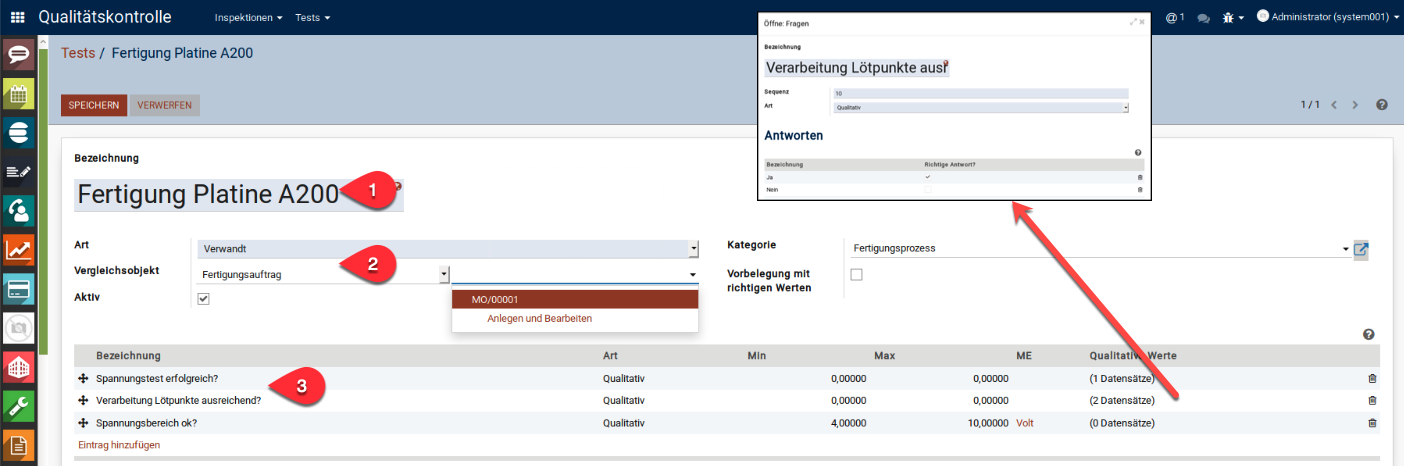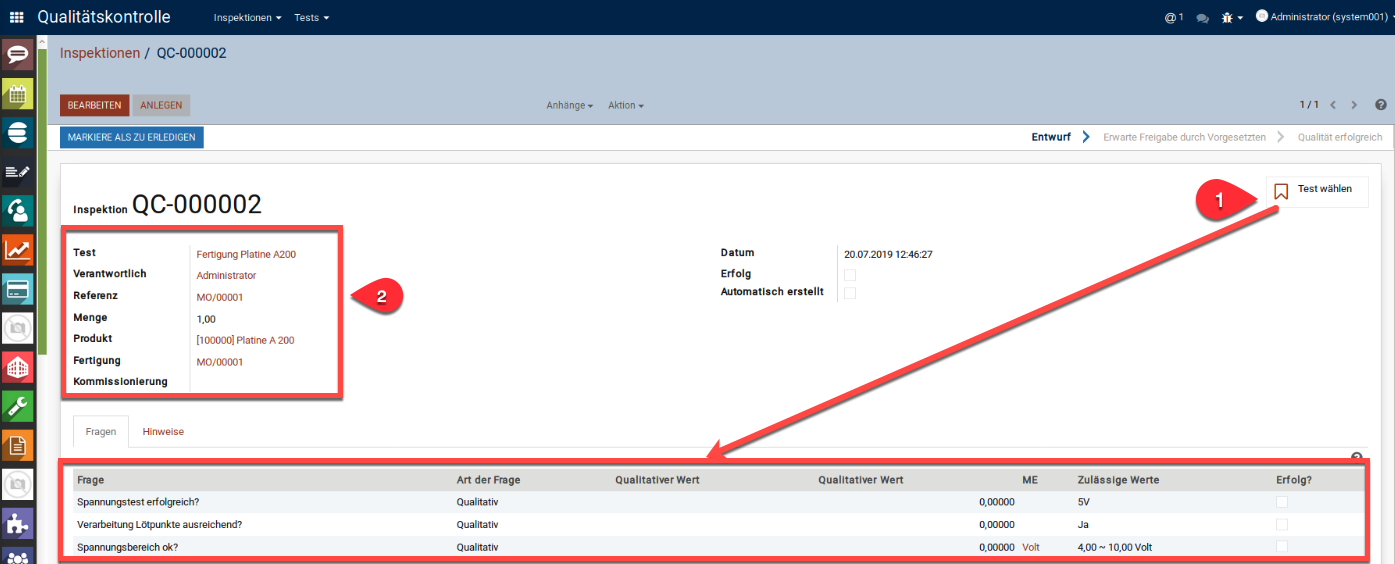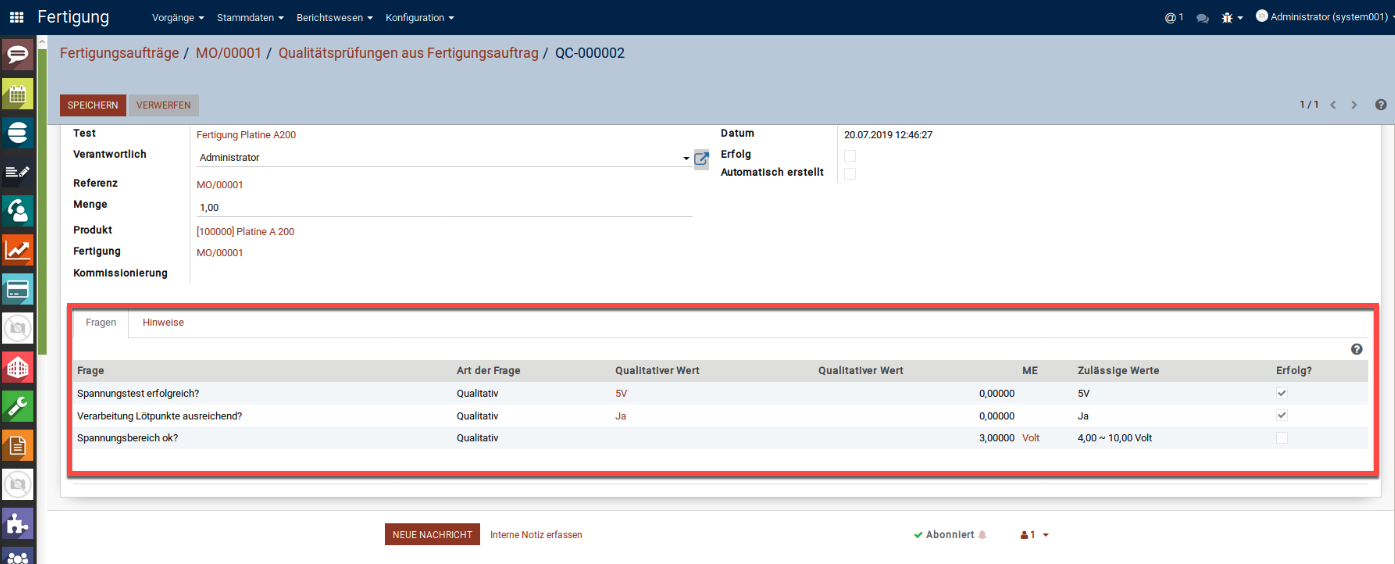Qualitätskontrolle (quality_control)
Technischer Name: quality_control
Lizenz: AGPL-3
Links:
Equitania Fork: https://gitlab.ownerp.io/v10-myodoo-public/v10-oca/tree/develop/manufacturing/quality_control
Beschreibung:
Dieses Modul stellt eine generische Infrastruktur für Qualitätsprüfungen zur Verfügung. Die Idee ist, dass sie später für Qualitätsprüfungen an Produktionslosen oder anderen Bereichen des Unternehmens wiederverwendet werden kann. Dabei können verschiedene Bereiche / Datenmodelle ausgewählt werden
Konfiguration - Testkategorien:
Unter Testkategorien können Sie entsprechende Kategorien definieren, welche Sie den Qualitätstest zuordnen können. Dabei pflegen Sie eine Bezeichnung (Punkt 1) und eine übergeordnete Kategorie (Punkt 2). Die Vollständige Bezeichnung (Punkt 3) setzt sich aus der Bezeichnung und der übergeordneten Kategorie zusammen. Des Weiteren kann eine Kategorie aktiviert / deaktiviert werden (Punkt 4).
Konfiguration - Tests:
Wir haben einen generischen Test, der auf jedes Datenmodell angewendet werden kann: Sendungen, Rechnungen oder Produkte oder einen Test, der sich auf ein bestimmtes Produkt bezieht und der spezifisch für ein bestimmtes Produkt ist und z.B. beim Verkauf von Artikeln oder bei der Erstellung einer Charge gilt (Vergleichsobjekt Punkt 2).
Wichtiger Hinweis zu Punkt 2: Falls die den Test bzw. Inspektionsauftrag mit einem Fertigungsauftrag vekrnüpfen wollen, sodass beim Abschluss eines Fertigungsauftrags direkt eine Qualitätskontrolle / Inspektion erzeugt wird, müssen sie das Modul quality_control_mrp installieren.
Im Menüpunkt Tests können Sie die entsprechenden Testprozessse anlegen. Dabei sind folgende Werte bezüglich des Tests zu pflegen (siehe nachfolgende Abbildung).
- Punkt 1: Pflegen Sie die Bezeichnung für den Test.
- Punkt 2 (Art / Vergleichsobjekt): Bei Verwandt wird auf ein Vergleichsobjekt referenziert.
- Punkt 3: Frage / Bezeichnung: Die zu prüfende Sache ist in der unten aufgeführten Tabelle der Inspektionsmaske zu sehen. Wir haben zwei Arten von Fragen:
- Qualitativ: Das Ergebnis ist eine Beschreibung, Farbe, ja, nein.....
- Quantitativ: Das Ergebnis muss innerhalb eines Bereichs liegen.
- Mögliche Werte: Die in qualitativen Fragen gewählten Werte.
Sobald diese Parameter eingestellt sind, können wir den Test benutzen und einer Inspektion zuordnen.
Inspektionen:
In folgendem Beispiel erstellen wir eine neue Inspektion und wählen diesbezüglich einen Test aus, sodass die qualitativen sowie quantitativen Fragen übernommen werden (Punkt 1).
Punkt 2: Als nächstes wird definiert, ob die Inspektion einem bestimmten Objekt (z.B. Fertigungsauftrag) zugeordnet wird. Falls ja, ist diese Inspektion mit dem Fertigungsauftrag vernüpft unter dem SmartButton im FA zu erreichen. Der Prozess der Qualitätssicherung bzw. Inspektion läuft nun wie folgt ab. Der Prozess wird als Zu erledigen markiert. Anschließend werden die unten stehenden Fragen ausgefüllt und automatisch wird hinterlegt, ob die Kriterien erfüllt sind (siehe Feld Erfolg?). Anschließend wird der Inspektionsauftrag genehmigt und abgeschlossen. Der Status ist danach entsprechend als erfolgreich oder nicht erfolgreich gesetzt.
Inspektionspositionen:
In der Maske Inspektionspositionen sehen Sie alle im System hinterlegten Inspektionsschritte.
Installation:
Installieren Sie unter Apps die App: quality_control